域账号更改密码手册
Tenda TEI618SK 619S 6617 6624 多功能宽带路由器 说明书

版 权 声 明是深圳市吉祥腾达科技有限公司注册商标。
文中提及到的其它商标或商品名称均是他们所属公司的商标或注册商标。
本产品的所有部分,包括配件和软件,其版权属深圳市吉祥腾达科技有限公司所有,在未经过深圳市吉祥腾达科技有限公司许可的情况下,不得任意拷贝、抄袭、仿制或翻译成其它语言。
本手册中的所有图片和产品规格参数仅供参考,随着软件或硬件的升级会略有差异,如有变更,恕不另行通知,如需了解更多产品信息,请浏览我们公司网站:。
目 录第一章简介 (1)主要特性 (1)第二章硬件安装 (2)面板布置 (2)第三章连接到路由器 (3)3.1 建立局域网(LAN)连接 (3)3.2 建立广域网(WAN)连接 (3)第四章配置路由器 (4)4.1 建立正确的网络设置 (4)4.2 快速设置 (6)4.3 高级+设置 (8)4.4 DHCP服务器 (10)4.5 虚拟服务器 (11)4.6 安全设置 (14)4.7 路由功能 (18)4.8系统工具 (19)4.9 退出登录 (23)附录 一 Windows95/98环境下TCP/IP设置 (24)附录二 路由器出厂设置 (26)附录三: (27)第一章 简 介十分感谢您购买本公司生产的TEI618SK/619S/6617/6624多功能宽带路由器。
此类多功能宽带路由器是专为满足小区、公司及家庭而设计的高性能路由器,运行高速稳定、管理功能安全完善、操作简单,是您高速联网的最佳选择。
在您准备安装使用本产品之前,为了让您全面利用本产品的所有功能,请先仔细阅读本手册。
主要特性 提供1个10M/100M自适应以太网(WAN)接口,可接xDSL/Cable Modem 或Ethernet 提供7/8/16/24个10/100M自适应以太网(LAN)接口 符合IEEE802.3 Ethernet以及IEEE802.3u Fast Ethernet标准 全双工采用IEEE802.3x标准,半双工采用Backpressure标准 支持TCP/IP、PPPoE、DHCP、ICMP、NAT、SNTP协议 防D.O.S网络攻击,网络更安全 支持VPN 穿透;支持DDNS动态域名解析 支持通用即插即用(UPnP),真正实现MSN语音视频通讯 内建DHCP服务器,支持静态IP地址绑定 内置静态路由与动态路由功能;支持虚拟服务器,DMZ主机 内置4K NAT表,确保流畅的网络速度。
DAG cloud用户手册
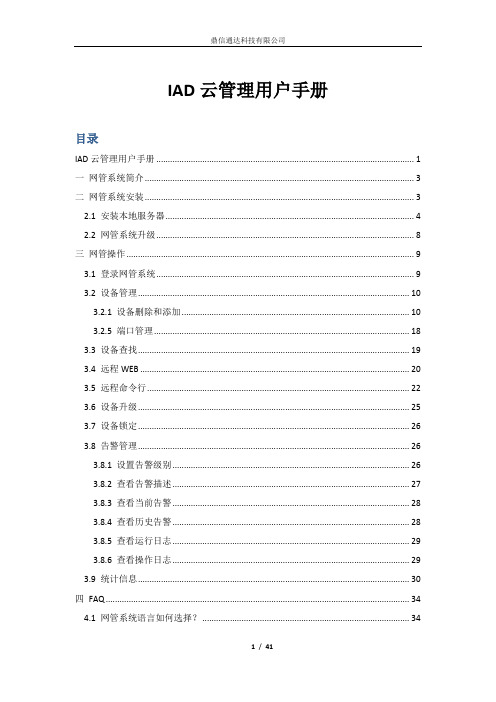
IAD云管理用户手册目录IAD云管理用户手册 (1)一网管系统简介 (3)二网管系统安装 (3)2.1 安装本地服务器 (4)2.2 网管系统升级 (8)三网管操作 (9)3.1 登录网管系统 (9)3.2 设备管理 (10)3.2.1 设备删除和添加 (10)3.2.5 端口管理 (18)3.3 设备查找 (19)3.4 远程WEB (20)3.5 远程命令行 (22)3.6 设备升级 (25)3.7 设备锁定 (26)3.8 告警管理 (26)3.8.1 设置告警级别 (26)3.8.2 查看告警描述 (27)3.8.3 查看当前告警 (28)3.8.4 查看历史告警 (28)3.8.5 查看运行日志 (29)3.8.6 查看操作日志 (29)3.9 统计信息 (30)四FAQ (34)4.1 网管系统语言如何选择? (34)4.2 网管系统上有许多其它菜单,是干什么用的? (34)4.3域名可以为中文么? (38)4.4网管通信密码的作用?如何修改密码? (38)4.5 设备划分到错误的域该怎么办? (39)4.6如何对下级代理商的设备进行管理? (39)4.7下级代理商是否能够管理自己的设备,该如何操作? (39)4.8网管系统上找不到设备该怎么办? (40)4.9告警信息太多太频繁该怎么办? (40)4.10如何切换设备到新的网管平台? (40)4.11如何获取特定下级客户设备的运行情况? (40)一网管系统简介IAD的网管系统是一个软硬件结合以软件为主的分布式网络应用系统,其目的主要用于对终端IAD产品的管理和维护,主要有以下功能:●对终端IAD网元的自动发现●对终端IAD网元的远程WEB●对终端IAD网元的远程命令行●对终端IAD网元的版本升级●对终端IAD网元的锁定●对终端IAD网元的异常告警提示●对终端IAD网元的一些信息统计网管系统应用的基本组网如1-1下图所示:1-1二网管系统安装2.1 安装本地服务器安装网管系统要求的ubuntu版本:ubuntu server 12.04.3 LTS 32bits利用以下链接下载和安装ubuntu server镜像:/download/server/thank-you?distro=server&bits=32&release=lts安装DMcloud服务器,参考以下步骤:Step-1:在服务器上安装ubuntu server 12.04.3 LTS。
博士德王道CSS管理系统广域网版V8.6操作手册

博士德王道CSS管理系统广域网版V8.6操作手册1.新建车辆型号数据维护-配件信息维护-配件车型档案-选中全部车型-右键增加下级类别-输入类别名称-确定2.新建客户分类数据维护-客户信息档案-选中全部客户-右键增加下级类别-输入类别名称-确定3.添加新客户数据维护-客户信息档案-选中类别-增加新客户-输入名称,手机等信息-保存退出4.添加新车辆数据维护-车辆维修信息维护-车辆信息档案-添加-输入车牌号、选择车型、车辆性质、输入底盘号、选择客户等-确定5.新建供应商类别数据维护-供应商信息档案-选中全部供应商-右键增加下级类别-输入类别名称-确定6.新建供应商数据维护-供应商信息档案-选中供应商类别-增加新供应商-输入名称等信息-保存退出7.添加新配件数据维护配件信息维护-配件信息档案-新配件-输入配件名称,单位,价格等信息-保存-退出8.添加维修项目类别数据维护-车辆维修信息维护-维修项目档案-选中全部维修项目-右键增加下级类别-输入类别名称-确定9.新建维修项目数据维护-车辆维修信息维护-维修项目档案-选中类别-添加-输入名称、标准价、工时、计费方式等信息-保存10.新建检测项目数据维护-车辆维修信息维护-检测项目档案-新建-输入系统分类-输入检测项目名称-保存11.新建代办项目数据维护-车辆维修信息维护-代办项目档案-新建-输入项目编码、名称、选择类别、项目费用、服务费等-保存12.设置工时费数据维护-车辆维修信息维护-工时费率档案-添加-输入名称、价格-勾选默认-保存13.新建人员工作组数据维护-人员工作组档案-新建-输入工作组编码和名称-保存退出14.新建人事部门数据维护-部门及人事档案-选中全部人员或已有部门-右键增加新部门-输入部门名称-保存15.新建人员档案数据维护-部门及人事档案-选中部门-新建-输入姓名、性别、选择工种等-确定16.大维修流程A,维修管理-接待登记-新建(打开是打开保存的接待单草稿)-选择车牌照号-选择服务顾问-维修项目-选择维修项目-选中返回-输入工时、原工时费-添加配件-选择配件-选中返回-输入数量、单价-进厂(保存即保存草稿)-是B,新建领料单-维修管理-领料单-新建-选正常领料-确定-选择车辆-打开-自动导入接待单中配件信息-在图号处右键-业务调度新增加配件导入(可导入维修调度中增加的配件)-该车维修情况(可显示所有该车已领料配件)-选择领料人-出库(保存是保存领料单草稿)C,领料单退货-维修管理-领料单-新建-选正常领料-确定-选择车辆-打开-菜单-退单导入-选中领料单双击(如果只退其中某几个配件,可双击选中领料明细表中配件-退单导入)-选择领料人-出库D,维修管理-维修调度-选中刚才进厂车辆-整体派工-选择维修人员-选中返回-确认派工-是-完工-是-确认(此时如显示有配件未领料,则要确认接待登记和维修调度中添加的配件是否领料出库以及查看领料单草稿中是否有相关车辆单据)E,维修管理-维修结算-打开-选中已完工单据-打开-结算-是F,已结算维修单如何退回接待处重新修改维修管理-维修美容综合查询-维修、美容业务查询-选定时段-开始查询-选中维修单据-重新结算-确定维修管理-维修结算-打开-选中车辆维修单据-打开-菜单-完工后返修-确定维修管理-维修调度-开始查询-选中车辆单据-菜单-返回接待处-是维修管理-接待登记-打开-选中车辆-打开17.新建快修快保单维修管理-美容快修单-新建-点金手指按纽选择车牌照号-选择收费标准-点维修项目菜单-选中项目-添加(如需继续选择)或选中返回-根据需要可以修改工时和单价-点添加配件菜单-鼠标单击选中配件-选中返回-输入数量和单价-选中某个维修项目-逐项派工(如维修项目一人可以完成则选整体派工)-选择维修人员-选中返回-确认派工-是-结算-是-是-确认结算-是18.新建洗车单维修管理-洗车单-新建-选择车牌号码-选择洗车方式、类型-输入费用-保存-结算-执行结算19.新建进货单进货管理-进货单-新建-选择供应商-添加配件-选中配件-选中返回-输入数量和单价-结算-执行结算-确定20.新建销售单销售管理-销售清单-新建-选择客户-添加配件-选中配件-选中返回-输入数量和单价-结算-执行结算-确定21.配件库存查询库存管理-库存配件查询-输入查询方式-查询22.新建快速盘点单库存管理-盘点单-新建-建空盘点单-添加配件-输入点货数量-盘点-是-是23.应收帐款查询往来帐务-应收帐款管理-应收帐款总帐查询-选择客户-选择起止时间-查询-双击查询结果看明细24.应收帐款收款往来帐务-应收帐款管理-收款-新建-选择客户-输入收款金额-收款-确定25.应付帐款查询往来帐务-应付帐款管理-应付帐款总帐查询-选择供应商-选择起止时间-查询-双击查询结果看明细26.应付帐款付款往来帐务-应付帐款管理-付款-新建-选择供应商-输入付款金额-支付-确定27.查询营业月报表统计分析-月统计-确定-确定28.查询维修经营情况维修统计-维修经营情况-选择统计方式和起止时间-统计29.会员积分率和优惠方式设置会员管理-会员参数设置-积分-如果选择按会员卡参数积分率-在积分率框输入积分率-如果选择按配件信息积分率-在配件档案中设置积分率-方式-勾选按会员价或折扣-确定30.会员充值赠送设置会员管理-会员参数设置-积分-在会员卡优惠方式设置中输入充值实收百分比-确定31.会员卡余额不足与洗车次数不足提醒设置会员管理-会员参数设置-提醒-确定32.会员卡优惠制度设置会员管理-会员制度设置-添加-输入会员卡名称、项目折扣、配件折扣、单次洗车金额、开户金额、有效期等-保存退出-维修次数项目-选中项目-选中返回-输入允许消费次数-特殊维修项目-选中项目-选中返回-选择或输入折扣-确定-特殊配件项目-选中配件-选中返回-选择或输入折扣-确定-保存33.会员卡办理会员管理-会员信息维护-添加-选择客户-输入卡号、选择卡名称、输入开户金额、可用金额等-保存退出34.会员卡续费会员管理-会员续费管理-选择会员-新建交款单-输入交款人、选择经办人、输入续费金额-确定-是35.会员提醒查询会员管理-会员提醒管理-选择提醒内容-开始查询36.会员充值查询会员管理-会员续费查询-选择会员卡、时段-开始查询37.会员消费查询会员管理-会员消费记录查询-选择会员卡、时段-开始查询38.数据备份打开王道v8.6服务器端-数据备份-选择账号登陆-数据-数据备份-选择文件保存路径和名称-开始备份-选自动备份-开始备份-开始压缩-确定39.设置和修改操作员密码系统-更改密码-输入旧密码(密码为空则留空)-输入两次新密码(如果是删除密码则留空)-确定40.重置操作员密码登陆系统维护-操作员维护-操作员维护-选中操作员-重置操作员密码-输入管理员密码-输入两次新密码(如果是删除密码则留空)-确定。
电脑二道密码怎么设置

电脑二道密码怎么设置
设置密码,然后重复输入确认密码,以及密码提示,点击“创建密码”即可。
以下是小编为大家整理分享的电脑二道密码怎么设置,欢迎阅读参考。
方法一:
1、打开开始菜单——控制面板;
2、点击“用户帐号”;
3、点击“为您的帐户创建密码”;
4、设置密码,然后重复输入确认密码,以及密码提示,点击“创建密码”即可。
方法二:
1、右击打开计算机管理;
2、展开左侧菜单中的“本地用户和组”——“用户”,右击帐户名称,选择修改登录密码;
3、输入密码并点击确定即可。
在“”点右键,点“”管理“”,再点“”,点“用户”,在右边的空白处点右键,选择“新建账户”,这样就有一个新账号,再在新账号上点右键,设置,就可以了,可以建很多账户的。
计算机用户账户:由将用户定义到某一系统的所有信息组成的记录,账户为用户或计算机提供安全凭*,包括用户名和用户登陆所需要的,以及用户使用以便用户和计算机能够登录到网络并访问域资源的权利和权限。
浪潮英信服务器用户手册说明书
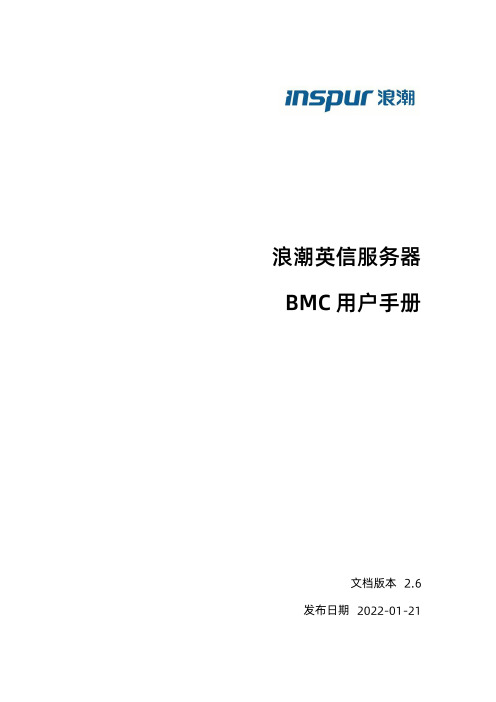
安全管理
安全特性
用户账号安全管理
账号安全包括密码长度及复杂度、密码有效期、禁用历史密码重复次数和登录失败锁定等功 能,还包含修改口令时验证旧口令、首次登录时提示修改默认口令等措施保证账号安全。
安全协议及安全端口防攻击
按照最小化原则对外开放网络服务端口,关闭不使用的服务;默认使用安全协议,默认关闭 不安全协议的端口。
作站、路由器、交换机等)的标准协议。网络管理员还可以通过
接收网络节点的通知消息
以及告警事件报告等来获知网络出现的问题。
在 中,远端代理可以通过 等服务器信息,同时可以通过
访问 进行
获取网络信息、用户信息、温度 电压 风扇速度 参数配置、管理服务器。
支持
。
支持
版本。
支持认证算法
或者 ,加密算法为 或 。
仅限 调测串口登陆,进行 调试和维护。
为保证系统的安全性,建议您在首次操作时修改默认值。
用户管理
采用基于角色的本地用户精细化管理。系统权限类型被划分为用户配置、常规配置、电
源控制、远程媒体、远程 、安全配置、调试诊断、查询功能、配置自身这九种类型。默
认支持“管理员”、“操作员”、“普通用户”角色,不允许配置修改其权限。另外还支持最
商标说明
浪潮、
、浪潮、英信是浪潮集团有限公司的注册商标。
本手册中提及的其他所有商标或注册商标,由各自的所有人拥有。
技术支持
技术服务电话:
地
址:中国济南市浪潮路
号
浪潮电子信息产业股份有限公司
邮
编:
符号约定
在本文中可能出现下列符号,它们所代表的含义如下。
符号
说明
如不当操作,可能会导致死亡或严重的人身伤害。
路由器 说明书
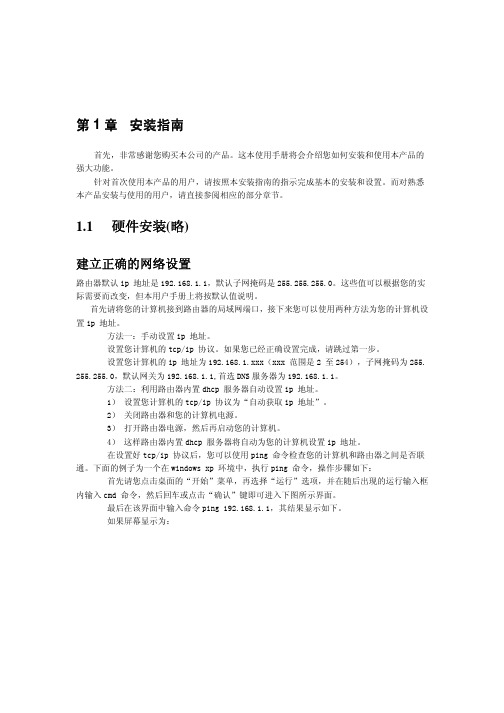
第1章安装指南首先,非常感谢您购买本公司的产品。
这本使用手册将会介绍您如何安装和使用本产品的强大功能。
针对首次使用本产品的用户,请按照本安装指南的指示完成基本的安装和设置。
而对熟悉本产品安装与使用的用户,请直接参阅相应的部分章节。
1.1 硬件安装(略)建立正确的网络设置路由器默认ip 地址是192.168.1.1,默认子网掩码是255.255.255.0。
这些值可以根据您的实际需要而改变,但本用户手册上将按默认值说明。
首先请将您的计算机接到路由器的局域网端口,接下来您可以使用两种方法为您的计算机设置ip 地址。
方法一:手动设置ip 地址。
设置您计算机的tcp/ip 协议。
如果您已经正确设置完成,请跳过第一步。
设置您计算机的ip 地址为192.168.1.xxx(xxx 范围是2 至254),子网掩码为255. 255.255.0,默认网关为192.168.1.1,首选DNS服务器为192.168.1.1。
方法二:利用路由器内置dhcp 服务器自动设置ip 地址。
1) 设置您计算机的tcp/ip 协议为“自动获取ip 地址”。
2) 关闭路由器和您的计算机电源。
3) 打开路由器电源,然后再启动您的计算机。
4) 这样路由器内置dhcp 服务器将自动为您的计算机设置ip 地址。
在设置好tcp/ip 协议后,您可以使用ping 命令检查您的计算机和路由器之间是否联通。
下面的例子为一个在windows xp 环境中,执行ping 命令,操作步骤如下: 首先请您点击桌面的“开始”菜单,再选择“运行”选项,并在随后出现的运行输入框内输入cmd 命令,然后回车或点击“确认”键即可进入下图所示界面。
最后在该界面中输入命令ping 192.168.1.1,其结果显示如下。
如果屏幕显示为:那么恭喜您!您的计算机已与路由器成功建立连接。
如果屏幕显示为:这说明设备还未安装好,您可以按照下列顺序检查:1) 硬件连接是否正确?路由器面板上对应局域网端口的link/act 指示灯和您计算机上的网卡灯必需亮。
朗视 TA410 810 FXO 网关用户手册说明书
TA410/810 FXO网关用户手册版本41.19.86.17厦门朗视信息科技有限公司目录简介 (4)应用描述 (5)配置向导 (8)1. 登录配置界面 (8)2. 状态 (9)2.1 系统状态 (9)2.1.1 端口/中继状态 (9)2.1.2 网络状态 (10)2.1.3 系统信息 (10)2.2 报告 (11)2.2.1 通话记录 (11)2.2.2 系统日志 (11)2.2.3 抓包工具 (12)2.2.4 端口录音工具 (12)3. 系统 (13)3.1 网络参数 (13)3.1.1 LAN设置 (13)3.1.2 网络服务 (14)3.1.3 VLAN设置 (14)3.1.4 VPN设置 (15)3.1.5 DDNS设置 (16)3.1.6 静态路由 (16)3.2 安全中心 (17)3.2.1 安全中心 (17)3.2.2 警报设置 (18)3.2.3 AMI设置 (20)3.2.4 证书 (20)3.2.5 防火墙规则 (21)3.2.6 IP黑名单 (23)3.3 系统参数 (24)3.3.1 密码设置 (24)3.3.2 日期和时间 (24)3.3.3 邮件配置 (25)3.3.4 自动配置 (25)3.3.5 固件升级 (28)3.3.6 备份与还原 (30)3.3.7 重置和重启 (30)4. 网关 (31)4.1端口列表 (31)4.1.1 配置FXO端口 (31)4.1.2 端口组 (34)4.2 VoIP设置 (35)4.2.1 VoIP中继 (35)4.2.2 中继组 (39)4.2.3 SIP设置 (39)4.2.4 IAX设置 (43)4.3 路由配置 (44)4.3.1 IP->Port (44)4.3.1 Port->IP/Port (46)4.3 网关设置 (49)4.3.1 常规设定 (49)4.4 语音文件设置 (50)4.5 高级设置 (51)4.5.1 呼叫音设置 (51)4.4.2 DTMF设置 (51)简介朗视TA410、TA810网关是面向小型企业、家庭式办公室和远程办公室而推出的桌面式模拟VoIP语音网关,采用标准的SIP、IAX协议,兼容各种IPPBX和VoIP语音平台(如:IMS、软交换系统、呼叫中心等),可满足不同网络环境下的组网应用需求。
如何突破公司电脑域账号限制获得管理员权限
【基本思路】利用PE工具启动电脑,清除Administrator 账号的密码,进而重新开机直接登录管路员账号。
宇文皓月[ 现在PE工具非常多,在此,我仅以其中一款为案例说明详细步调 ]一、制作前准备(注意:操纵前备份好u盘数据)1.电脑内存不克不及小于512MB2.U盘的容量大于512MB3.下载U盘启动盘制作工具【老毛桃U盘启动盘制作工具Build20111206】下载地址::90/老毛桃WinPe-u盘版.rar二、制作U盘启动盘双击【老毛桃U盘启动盘制作工具Build20111206】,选择你的U 盘,画面如下图:点击“一键制成USB启动盘”按钮(注意操纵前备份重要数据)制作成功,如下图,此时可以拔出你的U盘注意:由于U盘系统文件隐藏,你会发现u盘空间会减少330M左右,请不要担心此时没有制作成功三、重启进入BIOS设置U盘启动(提示:请先拔出U盘后,再进入BIOS)在计算机启动的第一画面上按"DEL"键进入BIOS(可能有的主机不是DEL有的是F2或F1.请按界面提示进入),选择Advanced BIOS FEATURES ,将Boot Sequence(启动顺序),设定为USB-HDD模式,第一,设定的方法是在该项上按PageUP或PageDown 键来转换选项。
设定好后按ESC一下,退回BIOS主界面,选择Save and Exit(保管并退出BIOS设置,直接按F10也可以,但不是所有的BIOS都支持)回车确认退出BIOS设置。
四、进入【U盘启动盘制作工具】启动菜单界面点击09即可清除原有Administrator账户密码了。
五、拔出U盘,重启机器,登录时不要登录你原先受限制的域账号,直接登录当地Administrator账号,用户名:Administrator 密码为空六、完成,谢谢!。
Exchange邮件web登陆及OUTLOOK设置方法
Exchange邮件系统WEB登陆及OUTLOOK设置方法一、WEB登陆:1、访问exchange邮件系统web页面https://。
输入完整的邮件地址及密码(账号格式为:************或coli\xxx),点击登录;2、按图选择语言及当前时区,确定;3、登陆系统后界面;4、修改密码;如图,点击“选项”;点击“更改密码”,输入旧密码及新密码后,点击“保存”,即可修改密码;注意事项:密码需符合以下要求:1.长度6位以上,14位以下;2.需同时包含大写字母、小写字母以及数字;3.密码3个月更改一次,且不能与之前6个密码重复;4.密码输错3次后,账号自动锁定,30分钟后自动解锁,期间可联系管理员手动解锁;5.邮件账号密码既是AD域账号密码,此处修改密码后,登陆电脑用的AD域账号密码也更随改变。
二、OUTLOOK设置:Outlook 版本要求是2003 sp3或2007。
1、确认自己的电脑已加入AD域,并使用AD域账号登陆操作系统;(登陆域方法省略);2、按web登陆的步骤1、2,先登陆web界面一次;3、打开控制面板,选择,出现以下窗口,点击“电子邮件帐户”;4、选择“添加新电子邮件帐户”,然后点击“下一步”;5、选择“Microsoft exchange server”,下一步;6、“Microsoft exchange server”输入:;“用户名”输入AD域账号,如:dushh,然后点击“检查姓名”;如果域账号输入正确,则域账号会变成用户的姓名,并且姓名部分会出现下划线,此时点击下一步;7、完成新建账号的设置;8、退回到以下对话框,同样点击“电子邮件帐户”;9、选择“查看或更改现有电子邮件帐户”,下一步;10、“将新电子邮件投递到下列位置”选择“邮箱—杜蜀华”,此处显示的“杜蜀华”与第7步输入的AD域账号有关;最后,点击“完成”;11、outlook的设置完成,启动“Microsoft office outlook”;。
tp-link 商用 vpn 路由器 tl-r476g v2.0 用户手册说明书
商用VPN路由器用户手册1910041065 REV1.0.0声明Copyright © 2022 普联技术有限公司版权所有,保留所有权利未经普联技术有限公司明确书面许可,任何单位或个人不得擅自仿制、复制、誊抄或转译本手册部分或全部内容,且不得以营利为目的进行任何方式(电子、影印、录制等)的传播。
为普联技术有限公司注册商标。
本手册提及的所有商标,由各自所有人拥有。
本手册所提到的产品规格和资讯仅供参考,如有内容更新,恕不另行通知。
除非有特殊约定,本手册仅作为使用指导,所作陈述均不构成任何形式的担保。
目录商用VPN路由器 (1)用户手册 (1)第1章用户手册简介 (1)1.1目标读者 (1)1.2产品简介 (2)第2章联网配置 (3)2.1快速联网配置 (3)2.1.1登录准备 (3)2.1.2登录步骤 (3)2.2Web远程管理 (6)2.3云管理 (8)2.4IPv6上网配置 (10)第3章基本配置 (16)3.1接口模式 (16)3.2WAN口设置 (16)3.2.1WAN口设置 (16)3.2.2流量均衡 (17)3.2.3ISP选路 (18)3.3LAN口配置 (19)3.4.1DHCP服务 (19)3.4.2DHCPv6服务 (20)3.5客户端列表 (21)3.5.1客户端列表 (21)3.5.2IPv6客户端列表 (22)3.6静态地址分配 (22)3.6.1静态地址分配 (22)3.6.2IPv6静态地址分配 (23)3.7SLAAC (24)第4章路由功能 (25)4.1设置策略路由 (26)4.1.1策略路由 (26)4.1.2策略路由配置实例 (27)4.2设置静态路径 (29)4.2.1静态路由 (29)4.2.2静态路由配置实例 (30)4.3NAT设置 (32)4.3.1NAT介绍 (32)4.3.2NAPT (33)4.3.4一对一NAT (35)4.3.5一对一NAT配置实例 (37)4.4ALG服务 (39)4.5虚拟服务器 (40)4.5.1虚拟服务器 (40)4.5.2虚拟服务器配置实例 (41)4.6NAT-DMZ (43)4.6.1NAT-DMZ (43)4.6.2NAT-DMZ配置实例 (44)4.7查看系统路由 (45)第5章终端管理 (46)5.1限制终端上网速度 (46)5.2限制终端上网时间 (47)5.3黑名单管理 (48)第6章AP管理 (49)6.1AP设置 (49)6.1.1AP设置 (49)6.1.2AP定时重启 (51)6.1.3AP指示灯开关 (51)6.2.1无线网络设置 (52)6.2.2SSID定时开关 (57)6.2.3访客网络设置 (58)6.3智能漫游 (59)6.3.1智能漫游 (59)6.3.2智能漫游配置实例 (61)6.4射频调优 (63)6.4.1射频调优 (63)6.4.2射频调优配置实例 (66)6.5客户端状态 (68)第7章易展管理 (69)7.1管理易展AP (70)7.1.1添加易展AP (70)7.2管理易展AP (72)7.3查看网络拓扑结构 (72)7.4查看客户端列表 (75)第8章行为管控 (76)8.1对象管理 (76)8.1.1地址组管理 (76)8.1.2时间管理 (76)8.2应用控制 (78)8.2.1应用控制 (78)8.2.2QQ白名单 (79)8.3网站访问控制 (80)8.3.1网站分组 (80)8.3.2网站访问 (80)8.3.3网站访问配置实例 (81)8.4网页安全 (85)8.4.1网页安全 (85)8.4.2网页安全配置实例 (86)8.5配置带宽控制功能 (87)8.5.1带宽控制介绍 (87)8.5.2例外管理 (89)8.5.3带宽控制配置实例 (90)8.6连接数限制 (93)8.6.1连接数限制 (93)8.6.2连接数限制配置实例 (94)8.7访问控制 (95)8.7.1访问控制 (95)8.8行为审计 (99)8.8.1行为审计模块记录到系统日志 (99)8.8.2行为日志发送到服务器 (100)8.8.3系统日志发送到服务器 (101)8.8.4开启安全审计功能 (102)第9章安全防护 (104)9.1ARP防护 (104)9.1.1IP-MAC绑定 (104)9.1.2ARP防护 (106)9.1.3ARP列表 (107)9.1.4ARP防护配置实例 (107)9.2MAC地址过滤 (111)9.2.1MAC地址过滤 (111)9.2.2MAC地址过滤配置实例 (112)9.3攻击防护 (113)第10章VPN (115)10.1IPSec (115)10.1.1IPSec安全策略 (115)10.1.2IPSec安全联盟 (121)10.2L2TP (128)10.2.1L2TP服务器 (129)10.2.2L2TP客户端 (130)10.2.3隧道信息列表 (132)10.2.4L2TP配置实例 (132)10.2.5L2TP代理配置实例 (139)10.3PPTP (143)10.3.1PPTP服务器 (143)10.3.2PPTP客户端 (145)10.3.3隧道信息列表 (147)10.3.4PPTP配置实例 (147)10.3.5PPTP代理配置实例 (154)10.4用户管理 (158)10.4.1用户管理 (158)10.4.2IP地址池 (160)第11章认证管理 (161)11.1认证设置 (161)11.1.1Web认证介绍 (161)11.1.2跳转页面 (163)11.1.4远程认证 (168)11.1.5免认证策略 (169)11.1.6全局参数 (171)11.2认证设置配置实例 (172)11.2.1一键上网配置实例 (172)11.2.2短信认证配置实例 (176)11.2.3Web认证配置实例—使用内置Web服务器和内置认证服务器 (180)11.2.4Web认证配置实例—使用内置Web服务器和外部认证服务器 (185)11.2.5Web认证配置实例—使用外置Web服务器和内置认证服务器 (191)11.2.6Web认证配置实例—使用外置Web服务器和外置认证服务器 (195)11.2.7免认证策略配置实例 (200)11.3用户管理 (204)11.3.1认证用户管理 (204)11.3.2用户配置备份 (205)11.4认证服务器 (206)11.4.1Radius服务器 (206)11.4.2认证服务器 (207)11.5认证状态 (208)第12章高级功能 (209)12.1PPPoE服务器 (209)12.1.1全局设置 (209)12.1.2IP地址池 (211)12.1.3账号管理 (211)12.1.4例外IP管理 (213)12.1.5账号信息列表 (214)12.1.6PPPoE服务器配置实例 (214)12.2动态DNS (218)12.2.1TP-LINK动态域名 (218)12.2.2花生壳动态域名 (219)12.2.3科迈动态域名 (219)12.2.43322动态域名 (220)12.2.5DDNS配置实例 (220)12.3UPnP (223)12.4IP流量统计 (225)12.5端口监控 (226)12.5.1端口监控介绍 (226)12.5.2端口监控配置实例 (227)12.6网络唤醒 (229)12.6.1网络唤醒介绍 (229)12.6.2网络唤醒功能配置实例 (230)12.7故障诊断 (231)12.7.1诊断工具 (231)12.7.2诊断工具配置实例 (233)12.7.3故障诊断 (235)第13章系统配置 (237)13.1云管理 (237)13.2设置用户名和密码 (237)13.3恢复出厂配置 (238)13.4备份与导入配置 (238)13.5重启路由器 (239)13.6自动清理 (240)13.7时间设置 (240)13.8升级系统 (242)13.8.1在线和本地升级 (242)13.8.2应用特征库升级 (243)13.9License管理 (243)13.10系统日志管理 (244)13.10.1系统日志管理 (244)13.10.2安全审计功能 (245)13.11系统管理设置 (245)第1章 用户手册简介本手册详细介绍登录商用VPN路由器配置各项功能的方法,以及使用管理软件的方法。
- 1、下载文档前请自行甄别文档内容的完整性,平台不提供额外的编辑、内容补充、找答案等附加服务。
- 2、"仅部分预览"的文档,不可在线预览部分如存在完整性等问题,可反馈申请退款(可完整预览的文档不适用该条件!)。
- 3、如文档侵犯您的权益,请联系客服反馈,我们会尽快为您处理(人工客服工作时间:9:00-18:30)。
方式与步骤
在局域网里面
• 确认电脑已加入所在地点的域 • 按Ctrl+Alt+Delete进入修改密码的画面 • 修改密码
在网际网路上
• 进入OWA https:///exchange • 以旧密码登入 • 从在画面左下角”选项”进入修改密码
在账户中输入你的用户 名,然后输入你目前的 密码,输入两次新口令, 点击确定;完成口令修 改。
8
密码修改原则∶密码长度超过8位,密码内容符合通知要 求的复杂度。 范例∶
是否合格 不合格 不合格 不合格 合格 合格 原 因
密码 19720302001 1A2B3C4D A=B*C>DE 1A2B3C4d A+B-C=52
虽然超过8位,但是全部是阿拉伯数字 只有阿拉伯数字与大写英文字母 只有大写英文字母与特殊符号 有阿拉伯数字、大写英文字母、小写英文字 母 有阿拉伯数字、大写英文字母、与特殊符号
9
以VPN进入集团网路者
•在IE上输入以下网址 https://132.147.70.24/iisadmpwd/aexp3.asp
1
首先确认用户电脑是否已经添加进所在公司的域,方法为在桌面我的电脑上点右键选择属性选项, 在出现的对话框中选择计算机名选项,就会看到是否已加入域
已加入域
确认用户电脑已经添加进所在公司的域后,正常登陆进电脑,按下键盘Ctrl+Alt+Delete出现如 下提示
点击更改密码
3
出现更改密码提示,用户可根据需要更该自己的密码,完成后点击确定按钮
输入原密码
输入两次新更 改的密码
4
出现如下提示表明账户密码已经更改完成,如果更改不成功可能是由于用户更改的密码不符合集 团密码规定,若非以上情况可联系值班台或当地资讯协助处理
5
对于使用OWA用户,正常登陆OWA页面后,选择左面操作板的“选项”,点击更改密码。
点击更改密码
6
在域中输入:用户所在的域(如dxzb);帐户输入自己的用户名;然后输入原来的口令;输入两 次新口令点击确定;入集团或者登陆本机使用outlook的用户输入如下链接地址后按照页面提示进行密码修 改 https://132.147.70.24/iisadmpwd/aexp3.asp
